
DR-260USB [E] 3-249-678-34(1)
DR-260USB [E] 3-249-678-33(1)
中文
警告
為防止火災或漏電,請勿讓本機受雨淋或受潮。
為防止著火或觸電,切勿將盛滿液體的花瓶等物體放在
設備上。
切勿擅自打開機殼,以免觸電。維修必須由專業技術人
員進行。
CE 標誌
CE 標記的效力,僅限於那些對該標記有法律強制性規
定的國家,主要為 EEA 國家(歐洲經濟區)。
•Microsoft 和 Windows 均為 Microsoft
Corporation 在美國和或其他國家的註冊商標或商
標。
•IBM 和 PC/AT 均為 International Business
Machines Corporation 的註冊商標。
•Pentium 為 Intel Corporation 的商標或註冊商
標。
•本手冊中,Microsoft
®
Windows
®
XP Home Edition
和 Microsoft
®
Windows
®
XP Professional 均被簡
稱為 Windows XP。
•本手冊中,Microsoft
®
Windows
®
2000
Professional 被簡稱為 Windows 2000。
•本手冊中,Microsoft
®
Windows
®
Millennium
Edition 被簡稱為 Windows Me。
•本手冊中,Microsoft
®
Windows
®
98 Second
Edition 被簡稱為 Windows 98SE。
•本手冊所提及的所有其他系統和產品名稱均為各相應
所有者的商標或註冊商標。本手冊中省略了
TM
和
®
。
歡迎!
感謝您購買 Sony DR-260USB 立體聲耳機。使用本裝置
之前請先仔細閱讀本說明書,並妥善保管以備今後參
考。
特點:
•使用舒適、經久耐用。
•通過 USB 連接的數位傳輸可阻止電腦噪聲。
•通過 USB 音頻盒可手動操作耳機音量、話筒音量和
靜音等。
•靈活的吊桿式話筒設計,可減低噪聲,並能在嘴前自
由調節和定位。
•耳機軟線和專用 USB 電纜線長而實用,無論您的電
腦在何位置均可使用。
規格
立體聲耳機 DR-260DP
軟線 3 m
插頭 鍍金立體聲迷你插頭(耳機用插頭)
鍍金迷你插頭(話筒用插頭)
質量 約 90 g(軟線除外)
受話器
類型 戶外動態
驅動單元 30 mm(CCAW 音圈),
穹頂型
最大輸入功率
1000 mW(IEC
*
1
)
阻抗 1 kHz 時 24 Ω
靈敏度 100 dB/mW
複製頻率範圍
40-20000 Hz
話筒
設計 靈活的吊桿式話筒
類型 電解電容
開路電壓水平
-40 dB(0 dB=1 V/Pa)
有效頻率範圍
20-20000 Hz
USB 音頻盒 UAB-260
頻率範圍 20-20000 Hz(耳機)
100-10000 Hz(話筒)
輸入/輸出插孔
耳機輸出(迷你插孔/立體聲)
阻抗負荷:16-40 Ω
話筒輸入(迷你插孔/單聲道)
插入式電源系統
專用 USB 插孔
電源 符合 USB 總線電源(5V,100 mA)
尺寸(突出部分除外):
約 53×20×92 mm(寬/高/深)
質量 約 40g
操作環境 相容電腦:
IBM PC/AT 或相容電腦
相容作業系統:
Windows 98 Second Edition/
Windows 2000 Professional/
Windows Millennium Edition/
Windows XP Home Edition/
Windows XP Professional
(供應商已安裝)
CPU:Pentium II 266 MHz 或更高級
USB 端口
*
2
隨機附件 專用 USB 電纜(1)
使用說明書(1)
•鑒於上述作業環境,本耳機不保証適用於所有電腦。
•本耳機不保証適用於自行組裝的電腦、自行升級的作
業系統或多作業系統環境。
•本耳機不保証適用於電腦某些功能環境,如系統暫
停、睡眠和休止等。
*1通過 IEC(國際電工委員會)檢測。
*2 USB音頻盒支援 USB 2.0.(此前是 USB 1.1.)
設計和規格可隨時更改,無需事先通知。
識別部件
步驟 1:連接
用附贈的 USB 電纜將您的 USB 音頻盒與電腦連接。
專用 USB 電纜
注意事項:
•本耳機支援 USB 2.0 版(之前是 USB 1.1 版)
•耳機不保証可用於任何 USB 集線器或 USB 延長電
纜。請使用專用 USB 電纜。
步驟 2:安裝 USB 驅動程式
若您使用的是 Windows 98SE,Me,2000 以及 XP,USB
驅動程式就包含在這些作業系統中。USB 驅動程式將於
本裝置與電腦首次連接時進行安裝。根據螢幕顯示的向
導安裝。詳細資訊,請參閱您的電腦使用說明書。
注意事項:
與不同的 USB 埠連接時,您可能需要安裝 USB 驅動程
式。
對於 Windows 98SE
當本裝置與電腦連接時,將顯示[新增硬體精靈],自動
啟動設備驅動程式安裝。 USB Composite Device,USB
人工介面裝置和 USB Audio Device 將被安裝。根據螢
幕指示,安裝各 USB 驅動程式。
您可能需要用 Windows 98SE CD-ROM 安裝驅動程式。
以下舉例說明 USB Composite Device 安裝步驟。用相同
的方法安裝 USB 人工介面裝置和 USB Audio Device。
1 確認[USB Composite Device]顯示在[此精靈會
為下列裝置搜尋新的驅動程式]窗口中,按一下
[下一步]。
2 選擇[搜尋裝置的最適用的驅動程式,建議使用]
核取方塊後,按一下[下一步]。
3 顯示[Windows 會在硬碟及以下選擇的位置資料
庫搜尋新驅動程式],按一下[下一步]。
如果要求用 Windows 98SE CD-ROM,將其插入 CD-ROM
光碟機,選擇 CD-ROM 光碟機。
4 螢幕將顯示[Windows 驅動程式檔案搜尋裝置]。
螢幕顯示[USB Composite Device]後, 按一下[下
一步]。
5 當顯示[USB Composite Device Windows 已經
安裝好新硬體裝置需要的軟體]後,按一下[完
成]。
對於 Windows ME
當本裝置與電腦連接時,將顯示出[新增硬體精靈],並
自動啟動設備驅動程式安裝。USB Composite Device、
USB 人工介面裝置和 USB Audio Device 將被安裝。
根據以下螢幕指示,安裝各 USB 驅動程式。
USB Composite Device 和 USB 人工介面裝置將被自動
安裝。按如下步驟安裝 USB Audio Device:
1 確認[USB Audio Device]顯示在[此精靈已經找
到下列的新硬體]窗口,選擇[自動搜尋更好的驅
動程式(建議使用)]核取方塊後,按一下[下一
步]。
2 USB 音頻驅動程式已安裝。
3 當顯示[USB Audio Device Windows 已經安裝好
新的硬體裝置]後,按一下[完成]。
對於 Windows 2000 和 XP
當本裝置與電腦連接時,USB Composite Device、USB
人性化介面裝置和 USB 音效裝置將被自動安裝。
設置音樂 CD 播放
當要在 CD-ROM 光碟機中播放音樂 CD,必須要進行此
設置。
根據您的作業系統,按以下指示操作,並按一下 [在此
CD-ROM 裝置上啟動數位 CD 音訊](Windows 2000/XP:
[啟用這個 CD-ROM 的數位 CD 音訊]) 核取方塊。
對於 Windows 98SE
按一下[開始]選單,選擇[設定],[控制台],[多媒
體],以及[CD 音樂]。
對於 Windows ME
按一下[開始]選單,選擇[設定],[控制台],[系統]
和[裝置管理員]。然後按兩下[CDROM]來選擇播放音
樂的 CD-ROM 光碟機,然後按一下[內容],然後再按
一下[內容]。
對於 Windows 2000
按一下[開始]選單,選擇[設定],[控制台],[聲音
及多媒體],以及[硬體],然後選擇播放音樂的 CD-
ROM 光碟機,按一下[內容],然後再按一下[內
容]。
對於 Windows XP
按一下[開始]選單,選擇[控制台],[聲音、語音、
和音訊裝置],[聲音和音訊裝置],以及[硬體]。然
後選擇播放音樂的 CD-ROM 光碟機,按一下[內容],
然後再按一下[內容]。
如何使用
1 將耳機插頭(黑色)接入耳機插孔,話筒插頭
(粉紅色)接入話筒插孔。
2 將標有 R 的耳機戴在右耳,標有 L 的戴在
左耳。
3 轉動話筒調節器,將話筒定位在您的嘴部前方。
調節 MIC LEVEL
用 Windows 中預裝的[錄音程式](Windows 2000/XP: [錄
音機])錄好音後,檢查 MIC LEVEL 的電平。
若音量電平太高或太低,則調節 USB 音頻盒上的 MIC
LEVEL。
對於 Windows 98SE/ME/2000
按一下[開始]選單,選擇[程式集],[附屬應用程
式],[視聽娛樂],然後按一下[錄音程式]。
對於 Windows XP
按一下[開始]選單,選擇[所有程式],[附屬應用程
式],[娛樂],然後按一下[錄音機]。
警告
安全
•戴著耳機用很高的聲音收聽可能會影響您的聽力。為
了交通安全,在駕車和騎車時請勿使用耳機。
•注意使用耳機時請勿用太高的音量。否則,當麥克風
收到來自耳機的很大的聲音時您會聽到音頻反饋(嘯
叫聲)。
•請勿讓耳機跌落或受外力震動,否則可能會導致故
障。
•請勿拆卸或試圖打開任何系統部件。
• 在將專用 USB 電纜或耳機線拔離連接器或插孔時,
請抓住插頭部位。
• 在用專用的 USB 電纜或耳機線使用耳機後,若之後
有較長一段時間不再用耳機,請將 USB 電纜與電腦
脫離連接。
• 請勿用酒精、苯或稀釋劑清潔耳機外殼。
請勿將耳機放在以下任何地方。
• 請勿將耳機靠近熱源,或置於直射陽光、灰塵大、潮
濕、雨淋或機械震動的地方。
• 浴室或其它濕度高的地方
• 雖然本裝置有磁屏蔽,但請勿在它前面長時間擺放那
些使用磁性編碼的錄音帶、手錶、個人信用卡或軟碟
等。
耳機
行為周到
若音量過高,聲音會泄漏到耳機以外。小心不要將音量
調到過高,打擾你周圍的人。使用者通常會在吵鬧的環
境里提高音量,但是在收聽耳機時應該將音量保持在能
聽到電話鈴聲的電平上。
耳墊和風擋
耳機和風擋均可更換。若它們已磨破,請予以更換。請
洽離您附近的 Sony 代理商更換耳墊和風擋。
若您對本裝置有任何疑問或問題而本手冊未提及,請向
離您最近的 Sony 代理商咨詢。
故障排除
耳機聲音低。
❒ 耳機插頭未與插孔正確連接。
c 正確連接耳機插頭。
❒ 電腦的音量控制或音樂播放軟體的音量處於調低狀
態。
c 調整音量控制。
c 將音樂播放軟體音量調高。
耳機沒聲音。
❒ 專用 USB 電纜未與您的電腦連接。
c 將專用 USB 電纜與您的電腦連接。
❒ 耳機插頭未與耳機插孔連接。
c 將耳機插頭接入耳機插孔。
❒ 在音樂軟體正在播放時連接本裝置。
c 停止音樂軟體播放,重新啟動。
❒ 您電腦的音頻播放設備未正確設置。
c 對於 Windows 98SE
在[多媒體 內容]中選擇[音效],並在 播放 選單中
將[喜歡使用的裝置]選為[USB Audio Device]。
c 對於 Windows Me
在[聲音與多媒體 內容]中選擇[音效],並在 播放
選單中將[喜歡使用的裝置]選為[USB 喇叭]。
c 對於 Windows 2000
在[聲音及多媒體 內容]中選擇[音訊],並在 音效
播放 選單中將[慣用裝置]選為[USB 音效裝置]。
c 對於 Windows XP
在[聲音及音訊裝置 內容]中選擇[音訊],並在 音
效播放 選單中將[預設裝置]選為[USB Audio
CODEC]。
❒ 您電腦的音量控制或音樂軟體播放已設置成 MUTE
(靜音)。
c 取消 MUTE 設置。
❒ 您的電腦未將耳機識別為 USB 設備。
c 重新啟動您的電腦。
❒ 您電腦的 CD-ROM 光碟機不支援 WDM 數位播放功
能。
c 使用支援 WDM 數位播放功能的 CD-ROM 光碟機。
耳機聲音和錄下來的聲音有噪聲。
❒ 您的電腦 CPU 過載。
c 退出其它應用程式。
❒ 您的電腦連接有其他的 USB 裝置且被同時操作。
c 請停止操作其他 USB 裝置。
您無法錄下話筒聲音。
❒ 話筒插頭未插入話筒插孔。
c 將話筒插頭插入話筒插孔。
❒ MIC MUTING 鍵設置為靜音模式。
c 將 MIC MUTING 鍵設置為 TALK(通話)模式。
❒ 您電腦的音頻錄音設備未正確設置。
c 對於 Windows 98SE
在[多媒體 內容]中選擇[音效],並在 錄音 選單中
將[喜歡使用的裝置]選為[USB Audio Device]。
c 對於 Windows Me
在[聲音與多媒體 內容]中選擇[音效],並在 錄音
選單中將[喜歡使用的裝置]選為[USB 喇叭]。
c 對於 Windows 2000
在[聲音及多媒體 內容]中選擇[音訊],並在 音效
錄音 選單中將[慣用裝置]選為[USB 音效裝置]。
c 對於 Windows XP
在[聲音及音訊裝置 內容]中選擇[音訊],並在 音
效錄音 選單中將[預設裝置]選為[USB Audio
CODEC]。
錄下來的聲音太低。
❒ 話筒插頭未與話筒插座正確連接。
c 將話筒插頭正確接入。
❒ 話筒距您的嘴太遠。
c 將話筒位置調至嘴前。
❒ MIC LEVEL 處於調低狀態。
c 調高 MIC LEVEL。
錄下來的聲音有噪聲。
❒ 耳機(尤其是話筒)附近有電線、熒光燈或手機。
c 將任何可能的電磁干擾源移開。
錄下來的聲音失真。
❒ MIC LEVEL 設置過高。
c 降低 MIC LEVEL 電平。
有關您的電腦操作細節,請參閱您的電腦使用說明書。
有些故障也許無法通過上述指導排除。若遇到此類情
況,請洽離您最近的索尼代理商。
MIC
MUTING
VOLUME
MIC LEVEL
T
A
L
K
M
U
T
I
N
G
耳機 DR-260DP
USB 音頻盒 UAB-260
USB 音頻盒連接部位
1
2
4
3
5
6
7
8
9
0
1 耳墊(右)
2 耳墊(左)
3 話筒調節器
轉動調節器以調節話筒位置。
4 擋風話筒
5 a 標記
6 耳機音量 +/- 鍵(耳機用)
調節耳機的音量電平。
7 MIC LEVEL(對於話筒)
調節話筒的音量電平。
8 MIC MUTING 鍵
4 TALK:話筒設置到 TALK(通話)模式。
$ MUTING:話筒設置到 MUTING(靜音)模式。
9 m 話筒插孔(插入式電源系統)
0 i 耳機插孔
qa 專用 USB 插孔
qa
至專用的
USB 插孔
Windows 2000
[시작] 메뉴를 클릭하고 [설정], [제어판], [사운드
및 멀티미디어], [하드웨어]를 차례로 선택합니다.
그런 다음 음악을 재생할 CD-ROM 드라이브를
선택하고 [등록 정보]를 클릭한 후 [등록 정보] 탭
을 클릭합니다.
Windows XP
[시작] 메뉴를 클릭하고 [제어판], [사운드, 음성
및 오디오 장치], [사운드 및 오디오 장치], [하드
웨어]를 차례로 선택합니다. 그런 다음 음악을 재
생할 CD-ROM 드라이브를 선택하고 [속성]을 클
릭한 후 [속성] 탭을 클릭합니다.
사용 방법
1 헤드폰 플러그(검정색)를 헤드폰 단자에 연결
하고 마이크 플러그(핑크색)를 마이크 단자에
연결합니다.
2 오른쪽 귀와 왼쪽 귀에 각각 R과 L이 오도록
헤드셋을 착용합니다.
3 마이크 조정기를 돌려 마이크가 입 정면에 오
도록 위치를 조정합니다.
MIC LEVEL 조정
Windows에 기본 설치된 [녹음기] 소프트웨어를 사
용하여 녹음한 다음 MIC LEVEL 수준을 확인합니
다.
볼륨이 너무 높거나 낮으면 USB 오디오 상자에서
MIC LEVEL을 조정합니다.
Windows 98SE/Me/2000
[시작] 메뉴를 클릭한 다음 [프로그램], [보조프로
그램], [엔터테인먼트]를 선택하고 [녹음기]를 클
릭합니다.
Windows XP
[시작] 메뉴를 클릭한 다음 [모든 프로그램], [보조
프로그램], [엔터테인먼트]를 선택하고 [녹음기]를
클릭합니다.
주의사항
안전에 관한 주의
•높은 볼륨으로 헤드폰을 들으면 청각에 영향을 미칠
수 있습니다. 교통 안전을 위해 운전 중이거나 자전
거를 타는 중에는 사용하지 마십시오.
•너무 큰 볼륨 레벨에서 헤드폰을 사용하지 않도록 주
의하십시오. 그렇지 않으면 마이크가 헤드폰 장치로
부터 큰 음량을 뽑아내어 윙윙 거리는 소리가 발생할
수 있습니다.
•고장을 유발할 수 있으므로 헤드셋을 떨어뜨리거나
충격을 가하지 마십시오.
•시스템 부품을 분해하거나 열지 마십시오.
•커넥터나 단자에서 뺄 때는 전용 USB 케이블이나
헤드셋 코드의 플러그 부분을 잡고 빼십시오.
•헤드셋에 전용 USB 케이블이나 헤드셋 코드를 연결
하여 사용한 후 헤드셋을 오랜 시간 동안 사용하지
않으려면 컴퓨터에서 USB 케이블을 분리하십시오.
•알코올, 벤젠 또는 신너를 사용하여 캐비닛을 청소하
지 마십시오.
다음 장소에 시스템을 보관하지 마십시오.
•열원 근처 또는 직사 광선이 비추는 곳, 먼지 또는 습
기가 많은 곳 비를 맞거나 기계적 충격이 발생하는
곳에 보관하지 마십시오.
•욕실이나 기타 습기가 많은 장소
•시스템은 자기가 차단되어 있지만 오랜 시간 동안 시
스템 앞에 마그네틱 코딩을 사용하는 녹음 테이프,
시계, 신용 카드 또는 플로피 디스크 등을 놓아 두지
마십시오.
헤드셋에 관한 주의
적당한 볼륨으로 사용하십시오.
볼륨이 너무 크면 소리가 헤드셋 밖으로 새어 나갑니
다. 주변 사람들을 방해할 만큼 볼륨을 너무 높이지 않
도록 주의하십시오. 소음이 심한 장소에서 사용할 때
흔히 볼륨을 높이는 경향이 있습니다. 그러나, 볼륨은
헤드셋으로 듣는 동안 불렀을 때 응답할 수 있는 수준
을 유지해야 합니다.
이어 패드와 윈드 스크린에 관한 주의
이어 패드와 윈드 스크린이 마모되면 가까운 소니 영
업소에 문의하여 교체할 수 있습니다.
이 설명서에 포함되지 않은 시스템에 관한 문의 사항
이나 문제가 있을 경우 가까운 소니 영업소에 문의하
십시오.
문제 해결
헤드폰 소리가 너무 작습니다.
❒ 헤드폰 플러그가 단자에 올바르게 연결되지 않았
습니다.
c 헤드폰 플러그를 올바르게 연결하십시오.
❒ 컴퓨터의 볼륨 조절(Windows XP: 볼륨 컨트롤)
이나 음악 재생 소프트웨어의 볼륨이 낮습니다.
c 볼륨 조절(Windows XP: 볼륨 컨트롤)을 조정
하십시오.
c 음악 재생 소프트웨어의 볼륨을 높이십시오.
헤드폰에서 소리가 나지 않습니다.
❒ 전용 USB 케이블이 컴퓨터에 연결되지 않았습니
다.
c 전용 USB 케이블을 컴퓨터에 연결하십시오.
❒ 헤드폰 플러그가 헤드폰 단자에 연결되지 않았습
니다.
c 헤드폰 플러그를 헤드폰 단자에 연결하십시오.
❒ 음악 소프트웨어가 재생되는 중에 시스템을 연결
했습니다.
c 음악 소프트웨어 재생을 중지하고 다시 시작하십
시오.
❒ 컴퓨터의 오디오 재생 장치가 올바르게 설정되지
않았습니다.
c Windows 98SE
[멀티미디어 등록 정보]에서 [오디오]를 선택한
다음 재생 메뉴에서 [기본 설정 장치]에 대해
[USB 오디오 장치]를 선택합니다.
c Windows Me
[사운드 및 멀티미디어 등록 정보]에서 [오디오]
를 선택한 다음 소리 재생 메뉴에서 [기본 설정
장치]에 대해 [USB 오디오 장치]를 선택합니다.
c Windows 2000
[사운드 및 멀티미디어 등록 정보]에서 [오디오]
를 선택한 다음 소리 재생 메뉴에서 [기본 설정
장치]에 대해 [USB 오디오 장치]를 선택합니다.
c Windows XP
[사운드 및 오디오 장치 등록 정보]에서 [음성]를
선택하고 음성 재생 메뉴에서 [기본 장치]에 대해
[USB Audio CODEC]을 선택합니다.
❒ 컴퓨터나 음악 재생 소프트웨어의 볼륨 조절
(Windows XP: 볼륨 컨트롤)이 MUTE로 설정
되었습니다.
c MUTE 설정을 취소합니다.
❒ 컴퓨터에서 헤드셋을 USB 장치로 인식하지 않습
니다.
c 컴퓨터를 다시 시작합니다.
❒ 컴퓨터의 CD-ROM 드라이브가 WDM의 디지털
재생 기능을 지원하지 않습니다.
c WDM의 디지털 재생 기능을 지원하는 CD-
ROM 드라이브를 사용하십시오.
헤드폰의 사운드와 녹음 사운드가 끊깁니다.
❒ 컴퓨터의 CPU가 과부하 상태가 됩니다.
c 다른 응용 프로그램을 종료합니다.
❒ 컴퓨터에 다른 USB 장치가 연결되어 동시에 작동
합니다.
c 작동 중인 다른 USB 장치를 종료합니다.
마이크로 사운드를 녹음할 수 없습니다.
❒ 마이크 플러그가 마이크 단자에 연결되지 않았습
니다.
c 마이크 플러그를 마이크 단자에 연결합니다.
❒ MIC MUTING 버튼이 음소거 모드로 설정되었
습니다.
c MIC MUTING 버튼을 TALK 모드로 설정합
니다.
❒ 컴퓨터의 오디오 녹음 장치가 올바르게 설정되지
않았습니다.
c Windows 98SE
[멀티미디어 등록 정보]에서 [오디오]를 선택한
다음 녹음 메뉴에서 [기본 설정 장치]에 대해
[USB 오디오 장치]를 선택합니다.
c Windows Me
[사운드 및 멀티미디어 등록 정보]에서 [오디오]
를 선택한 다음 녹음 메뉴에서 [기본 설정 장치]
에 대해 [USB 오디오 장치 ]를 선택합니다.
c Windows 2000
[사운드 및 멀티미디어 등록 정보]에서 [오디오]
를 선택한 다음 녹음 메뉴에서 [기본 설정 장치]
에 대해 [USB 오디오 장치 ]를 선택합니다.
c Windows XP
[사운드 및 오디오 장치 등록 정보]에서 [음성]를
선택한 다음 음성 녹음 메뉴에서 [기본 장치]에
대한 [USB Audio CODEC]을 선택합니다.
녹음된 사운드가 낮습니다.
❒ 마이크 플러그가 마이크 단자에 올바르게 연결되
지 않았습니다.
c 마이크 플러그를 올바르게 연결하십시오.
❒ 마이크를 입에서 멀리하십시오.
c 마이크를 입 앞에 배치하십시오.
❒ MIC LEVEL이 꺼져 있습니다.
c MIC LEVEL을 높이십시오.
녹음된 사운드에 노이즈가 있습니다.
❒ 헤드셋(특히 마이크) 근처에 전기선, 형광등 또는
이동 전화가 있습니다.
c 전자기 간섭이 발생하는 물체를 멀리 두십시오.
녹음된 사운드가 왜곡됩니다.
❒ MIC LEVEL이 너무 높게 설정되었습니다.
c MIC LEVEL의 수준을 줄이십시오.
至 USB 埠
컴퓨터 사용 방법에 대한 자세한 내용은 컴퓨터 사용
설명서를 참조하십시오.
위에서 설명된 문제 해결 방법으로 문제를 해결할 수
없는 경우 가까운 소니 영업소에 문의하십시오.

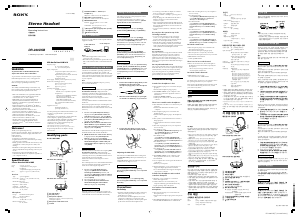






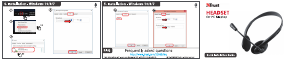
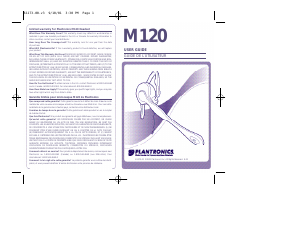
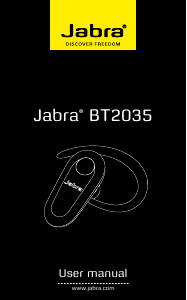

이 제품에 대한 대화 참여
여기서 소니 DR-260USB 헤드셋에 대한 귀하의 생각을 공유할 수 있습니다. 궁금한 점이 있으면 먼저 설명서를 주의 깊게 읽어보세요. 매뉴얼 요청은 문의 양식을 사용하여 수행할 수 있습니다.